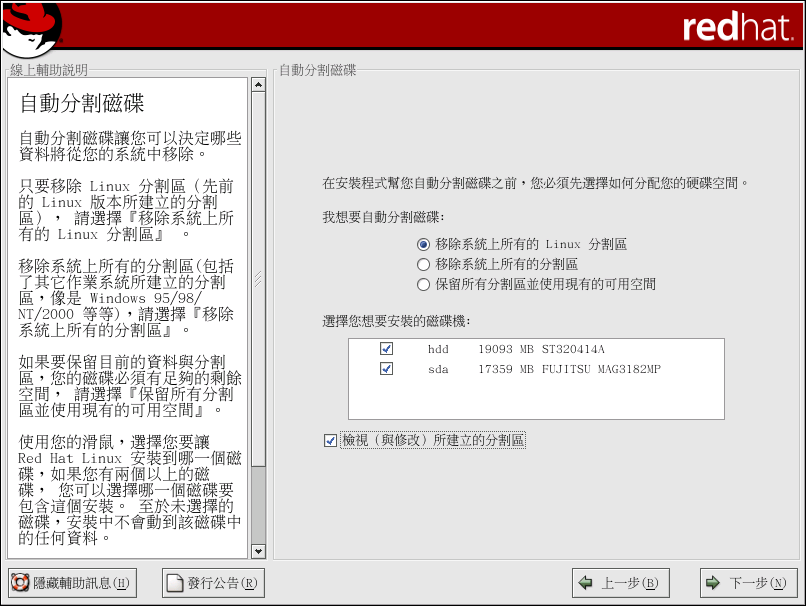3.18. 自動分割磁碟
自動分割磁碟允許您控制那些資料要從您的系統移除(如果有的話)。 您的選擇有:
移除系統上所有的 Linux 分割區 — 選擇這個選項只移除 Linux 分割區(由之前安裝的 Linux 所建立的)。 這將不會移除其他在硬碟上的分割區 (例如 VFAT 或 FAT32 分割區)。
移除系統上所有的分割區 — 選擇這個選項會移除在您的硬碟上所有的分割區(這包括了由其他的作業系統,例如 Windows 9x/NT/2000/ME/XP 所建立的分割區或 NTFS 分割區)。

警示 如果您選取這個選項,在所選取硬碟上的所有資料都會被安裝程式移除。 如果在要安裝 Red Hat Linux 的硬碟上有您想要保留的資料,請不要選擇這個選項。
保留所有分割區並使用現有的可用空間 — 選擇這個選項以保留您目前的資料與分割區,在此假設您的硬碟上有足夠的剩餘空間。
使用您的滑鼠,選擇您要安裝 Red Hat Linux 的硬碟。 如果您有兩個以上的硬碟,您可以選擇要安裝在哪一個硬碟上。 取消選取硬碟的話,所有在其上的資料都不會變動。
 | 請注意 |
|---|---|
備份在您系統上的任何資料是很重要的,舉例來說,假如您要升級或建立一個多重開機的系統,您應該要備份硬碟上任何您想要保留的資料。 因為有可能會發生錯誤而導致資料的遺失。 |
要檢視由自動分割磁碟所建立的分割區與做任何必要的更動,請選擇 『檢視』 選項。 在選擇 『檢視』 之後,點選 下一步 以前往下一步驟,您將會看到由 Disk Druid 為您建立的分割區。 如果它們沒有符合您的需求的話,您也可以修改這些分割區的設定。
當您已做好選擇要繼續時,請點選 下一步。